Poniżej zamieszczamy instrukcję, która ułatwi samodzielne
wykonanie tych działań.
Jeśli pojawią się pytania lub problemy z przypisywaniem grup
JPK, prosimy o kontakt.
Jak przypisać grupę JPK do pojedynczej pozycji asortymentu?
1. Przejść do modułu Asortyment, zaznaczyć dany towar,
następnie kliknąć górne menu Popraw.

2. Na zakładce Podstawowe kliknąć „Drabinkę” przy Grupy
JPK, następnie wybrać odpowiednią grupę i zapisać.

Jak ZBIORCZO przypisać grupy JPK do asortymentu?
1. Przejść do modułu Asortyment, zaznaczyć wybrane towary
i kliknąć górne menu Zbiorczo, następnie Podstawowe i Ustaw grupę
JPK.
2. Kliknąć „drabinke” i wybrać odpowiednią grupę.
3. Dodatkowo istnieje możliwość Zastąpienia istniejących
grup, czyli grup, które są już przypisane do wybranego asortymentu.
Zatwierdzić przyciskiem OK.
4. Potwierdzić Wykonanie akcji.

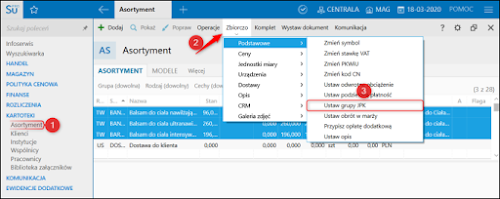



Brak komentarzy:
Prześlij komentarz